Chrome OS de Google existe depuis un certain temps maintenant, mais il a récemment commencé à gagner du terrain. Les Chromebooks surpassant les Mac pour la première fois récemment aux États-Unis pour profiter de millions d'applications Android. Eh bien, Google a tenu sa promesse et a publié la version alpha 53 de Chrome OS, fournie avec l'application Google Play Store..
Malheureusement, la nouvelle mise à jour de Chrome OS n'est disponible que pour le Chromebook Flip Asus pour le moment, mais nous pouvons nous attendre à ce qu'elle arrive bientôt sur d'autres Chromebooks.. Donc, si vous avez un Chromebook pris en charge, voici comment installer Play Store sur votre appareil:
Passez à la chaîne des développeurs pour accéder au Play Store
La version alpha de Chrome OS 53 est une mise à jour réservée aux développeurs pour le moment, vous devrez donc passer votre Chromebook de Stable à Developer channel. Voici comment procéder:
Noter: Passez au canal développeur sur votre Chromebook uniquement si vous voulez avoir un aperçu des dernières mises à jour alpha de Chrome OS, car les performances de ce canal peuvent être assez instables.
1. Aller à Paramètres du Chromebook et cliquez sur "À propos de Chrome OSBouton "en haut.
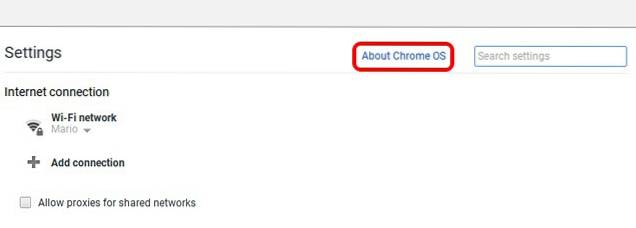
2. Ensuite, cliquez sur le "Plus d'informations… " bouton.
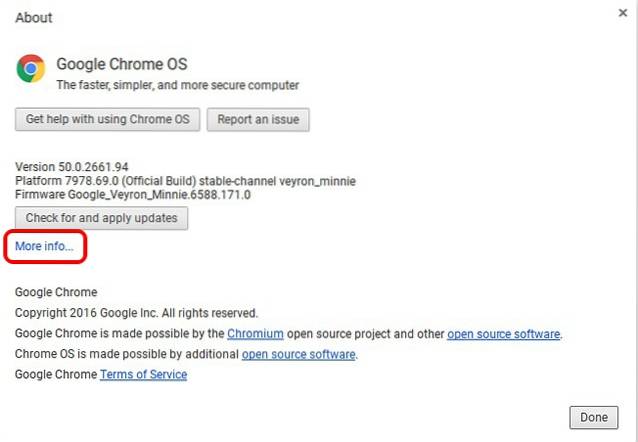
3. Dans la page suivante, cliquez sur "Changer de chaîne".
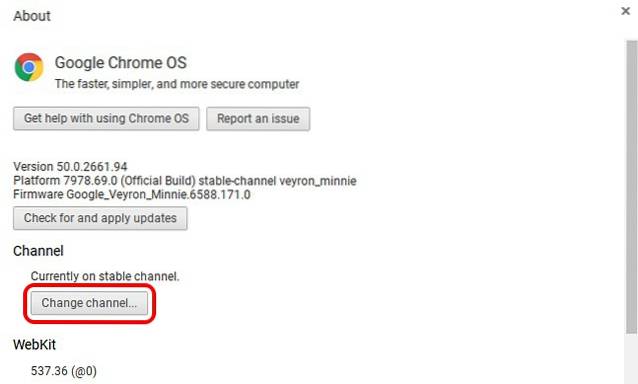
4. Sélectionnez "Développeur - instable".
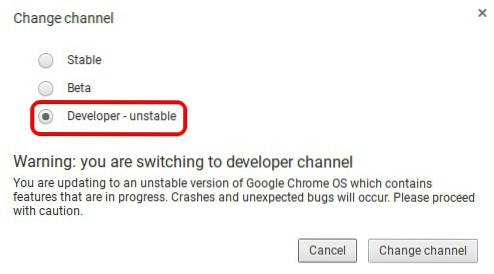
5. Dès que vous changez la chaîne en développeur, Chrome OS va commencer le téléchargement la dernière version de Chrome OS pour les développeurs.
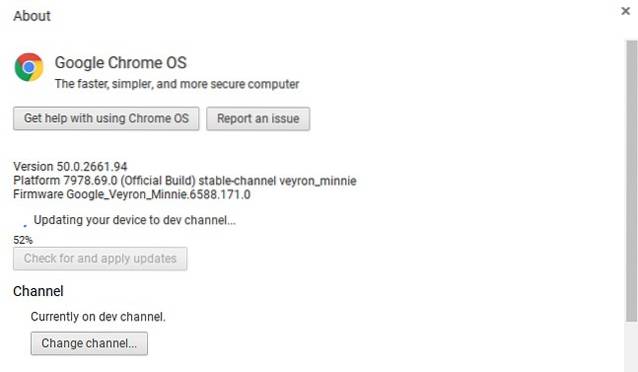
6. Une fois le téléchargement terminé, vous trouverez un "Redémarrez pour mettre à jour”Dans la zone d'état. Cliquez sur le bouton pour redémarrer votre appareil. Après le redémarrage du Chromebook, vous trouverez une icône Play Store dans l'étagère du bas..
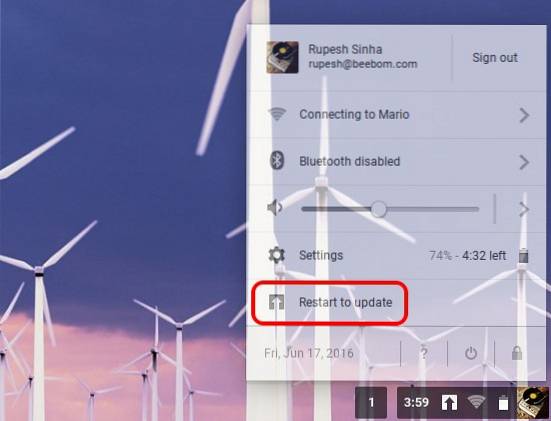
Configurer le Play Store et exécuter des applications Android sur votre Chromebook
Lorsque vous essayez d'ouvrir Play Store sur votre Chromebook pour la première fois, vous remarquerez qu'il ne s'ouvre pas. Eh bien, vous devrez d'abord activer les applications Android dans les paramètres de Chrome OS pour commencer à l'utiliser. Pour le faire, dirigez-vous simplement vers Paramètres et vérifie "Autoriser les applications Android à s'exécuter sur votre Chromebook".
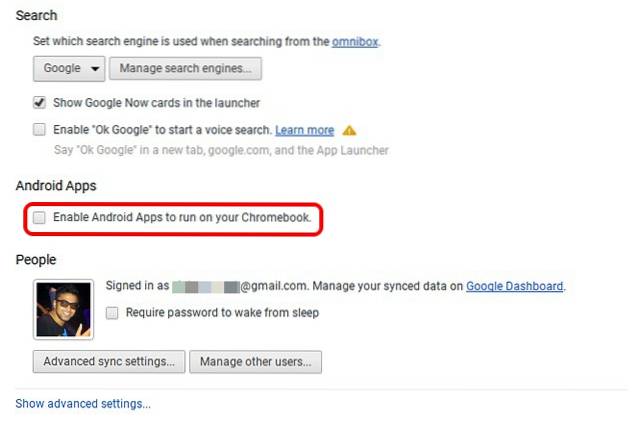
Noter: Vous devez être connecté au compte administrateur d'un Chromebook pour activer cette option et exécuter des applications Android.
Une fois terminé, vous pouvez cliquer sur l'icône Play Store et le configurer, comme vous le feriez sur un tout nouvel appareil Android. Après la configuration, le Play Store devrait s'ouvrir et vous pouvez commencer à installer des applications.
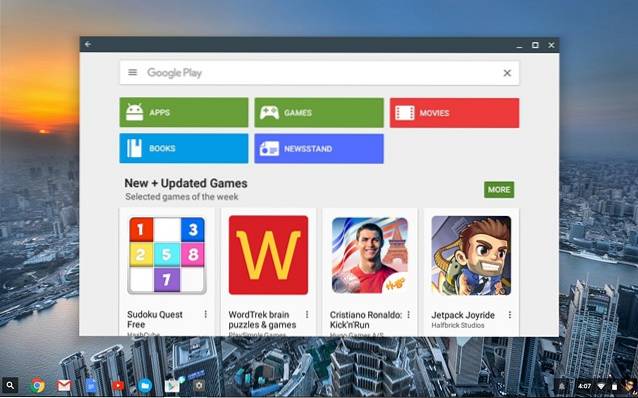
Points à retenir importants de la première version de Chrome OS chargée de Play Store
- Seules les applications avec des interfaces utilisateur pour tablette sont disponibles au téléchargement sur le Play Store.
- Vous pouvez vérifier les paramètres de l'application Android en accédant à Chrome OS Paramètres et en cliquant sur "Paramètres de l'application" dans la section Applications Android.
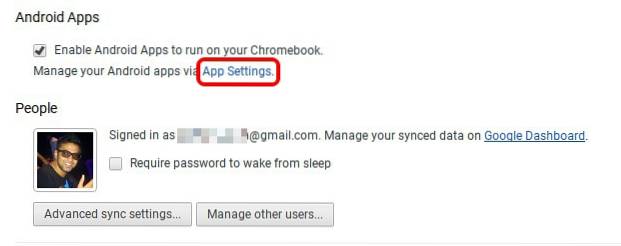
- La page Paramètres de l'application ouvre une page Paramètres similaire à ce que nous attendons d'Android et vous permet de gérer les applications. Il considère également le Chromebook comme un Tablette Android fonctionnant sous Android 6.0.
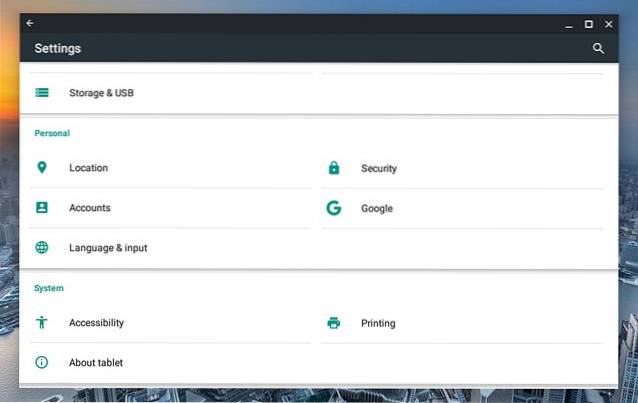
- Vous pouvez même activer "Autoriser l'installation à partir de sources inconnues" pour installer des applications à partir de fichiers APK.
- Les applications ne fonctionnent que dans un seul mode de fenêtre fixe ou plein écran et il n'y a aucun moyen de les redimensionner. Cependant, vous pouvez les déplacer.

- Alors que la plupart des applications et des jeux fonctionnent bien sur le Chromebook, certains jeux, qui nécessitent une inclinaison pour le jeu, ne fonctionnent pas..
VOIR AUSSI: Comment installer iOS 10 Beta sur votre iPhone
Prêt à exécuter des applications et des jeux Android sur votre Chromebook?
Eh bien, le Google Play Store et les applications Android sont enfin arrivés sur le Chromebook et bien qu'il ne soit arrivé que dans un seul appareil, cela ressemble déjà à un bond en avant pour Chrome OS. Alors, essayez la nouvelle mise à jour de Chrome OS si vous avez un Chromebook Flip et dites-nous ce que vous ressentez dans la section commentaires ci-dessous. Si vous utilisez d'autres Chromebooks, ne vous inquiétez pas, vous devriez recevoir la mise à jour du Play Store plus tard cette année. Vous pouvez consulter la liste des Chromebooks qui recevront la mise à jour du Play Store. Si vous ne pouvez tout simplement pas attendre, il existe d'autres moyens d'exécuter des applications Android sur Chromebook.
 Gadgetshowto
Gadgetshowto



